گوگل سلائیڈ پریزنٹیشن کے دوران، آپ کو ایک سلائیڈ پر کتنا وقت رہنا چاہیے یا اپنے سامعین کو بات چیت میں مشغول ہونے یا کسی سوال کا جواب دینے کا موقع دینا چاہیے۔ آپ کو سرگرمیوں یا وقفوں کے دوران اسکرین کاؤنٹ ڈاؤن استعمال کرنے کی بھی ضرورت پڑ سکتی ہے۔

اپنی Google Slides میں ٹائمر شامل کرنے سے آپ کو یہ کام بغیر کسی رکاوٹ کے کرنے میں مدد ملتی ہے۔ اس مضمون میں، ہم آپ کو وہ سب کچھ بتائیں گے جو آپ کو جاننے کی ضرورت ہے۔
اپنی گوگل سلائیڈ پریزنٹیشن میں ایک ویڈیو ٹائمر شامل کریں۔
گوگل سلائیڈ پریزنٹیشن میں ٹائمر ڈالنے اور سیٹنگز کو فارمیٹ کرنے کے طریقہ کار کے تفصیلی اقدامات یہ ہیں۔
اپنی سلائیڈ کو منتخب کریں۔
آپ مواد والی سلائیڈ میں ٹائمر ڈالنا چاہتے ہیں۔ متبادل طور پر، اگر آپ اپنی Google Slides پریزنٹیشن میں وقتی سرگرمی کرنے کا ارادہ رکھتے ہیں تو آپ ایک الگ ٹائمر سلائیڈ بنانا چاہیں گے۔ اگر آپ کو کئی سلائیڈوں کے لیے ایک ٹائمر کی ضرورت ہے تو ہر سلائیڈ میں ویڈیو داخل کریں اور سیٹنگز کو انفرادی طور پر ایڈجسٹ کریں۔
ویڈیو سلیکشن پیج پر جائیں۔
گوگل سلائیڈز میں اپنے ویڈیو سلیکشن پیج پر نیویگیٹ کرنے کے لیے ان اقدامات پر عمل کریں:
- اپنی گوگل سلائیڈ پریزنٹیشن میں، 'ٹول بار' پر کلک کریں۔
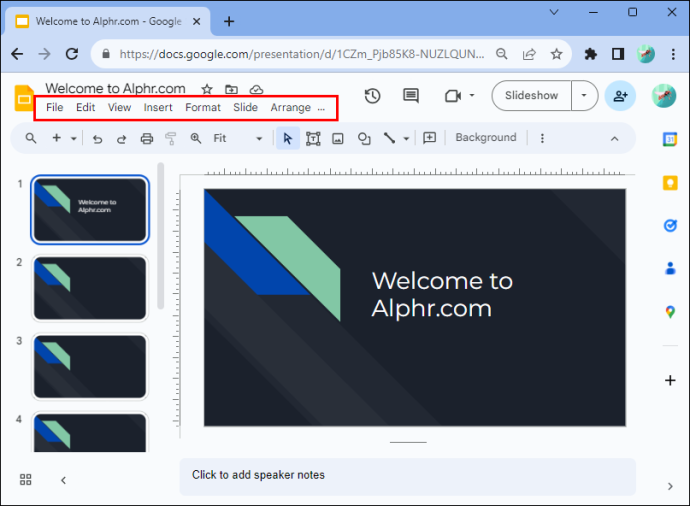
- 'داخل کریں' کو منتخب کریں۔
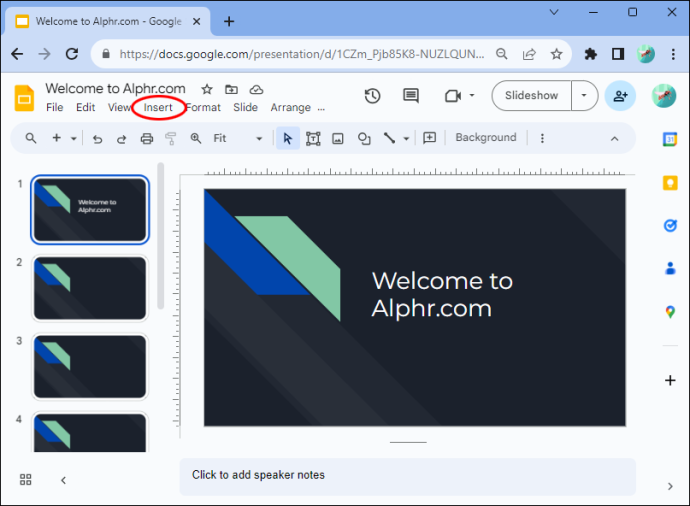
- 'ویڈیو' کا انتخاب کریں۔
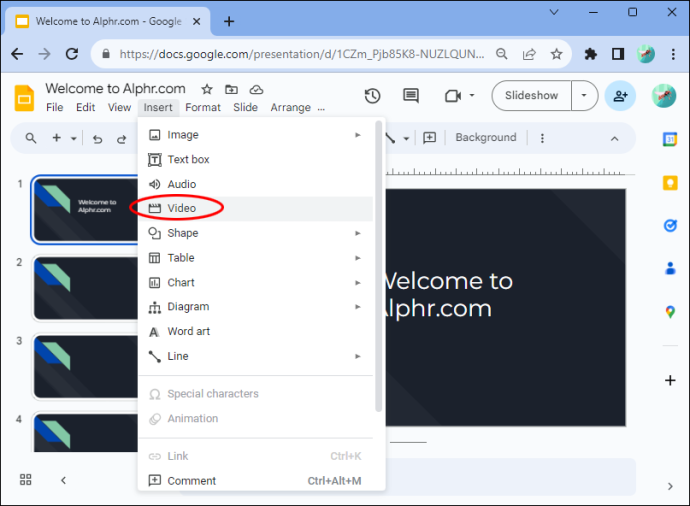
آپ کا ویڈیو انتخاب کا صفحہ تین ٹیبز کے ساتھ کھل جائے گا، اور آپ اپنے صفحہ پر داخل کرنے کے لیے ایک ویڈیو ٹائمر منتخب کر سکتے ہیں۔
فائلوں کو ایک گوگل ڈرائیو سے دوسرے میں کاپی کریں
ویڈیو ٹائمر کا انتخاب کریں۔
ویڈیو کے انتخاب کے صفحہ میں، ان اختیارات میں سے انتخاب کرکے اپنی Google Slides کی پیشکش کے لیے ایک ویڈیو ٹائمر منتخب کریں:
- یوٹیوب پر ویڈیو تلاش کریں۔
- یوٹیوب ویڈیو یو آر ایل چسپاں کریں۔
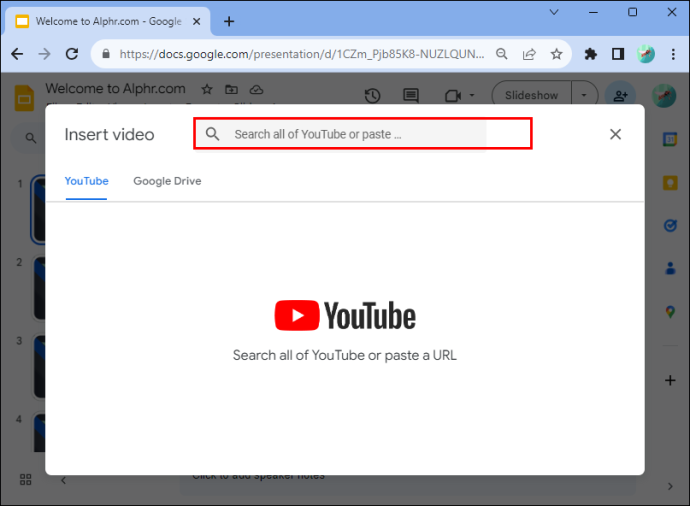
- گوگل ڈرائیو سے ویڈیو ٹائمر اپ لوڈ کریں۔
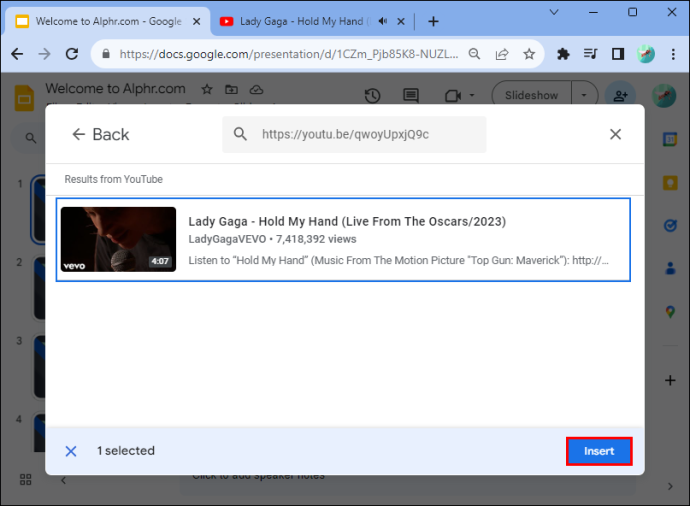
ویڈیو تلاش کرتے وقت، ٹائمر کی لمبائی تلاش کریں جسے آپ استعمال کرنا چاہتے ہیں، مثال کے طور پر، 'پانچ منٹ کا ٹائمر۔' نوٹ کریں کہ جب آپ URL یا تلاش کا اختیار استعمال کرتے ہیں تو ویڈیو تیسرے فریق کے اکاؤنٹ سے ہائپر لنک ہوتی ہے۔ اگر اپ لوڈ کنندہ ویڈیو کو حذف کر دیتا ہے، تو آپ گوگل سلائیڈ پریزنٹیشن میں ٹائمر استعمال نہیں کر پائیں گے۔
ایک ویڈیو ٹائمر کا استعمال کرنا جسے آپ نے اپنی Google Drive پر اپ لوڈ کیا ہے، آپ کی Google Slides کی پیشکش کے لیے ایک زیادہ قابل اعتماد طریقہ ہے۔
اپنے ویڈیو کی جگہ اور سائز تبدیل کریں۔
اپنی ویڈیو کو کسی مختلف پوزیشن پر منتقل کرنے یا اپنی گوگل سلائیڈ میں اس کا سائز تبدیل کرنے کے لیے، اس پر کلک کریں اور ان میں سے ایک آپشن استعمال کریں:
- اپنے ویڈیو کے ایک کونے پر کلک کریں اور اسے اپنی پسند کے سائز میں گھسیٹیں۔
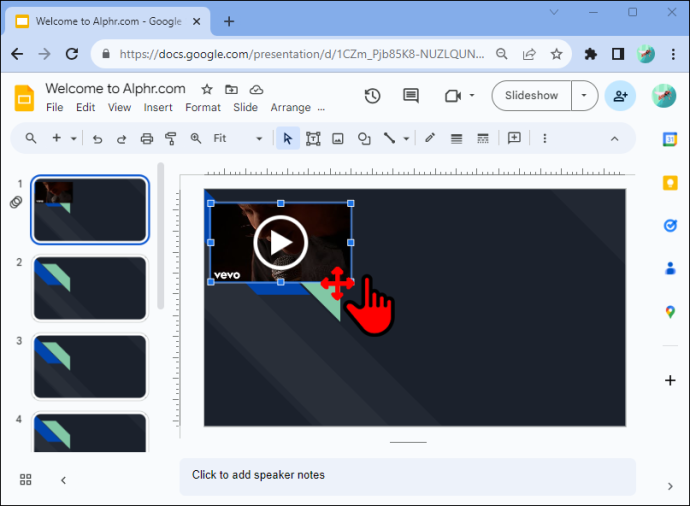
- اپنے ویڈیو پر دائیں کلک کریں اور 'فارمیٹ کے اختیارات' کو منتخب کریں، پھر 'سائز اور گردش' کو منتخب کریں۔ طول و عرض، پیمانہ اور پہلو کا تناسب ڈال کر اپنے ویڈیو کی چوڑائی اور اونچائی کو ایڈجسٹ کریں۔
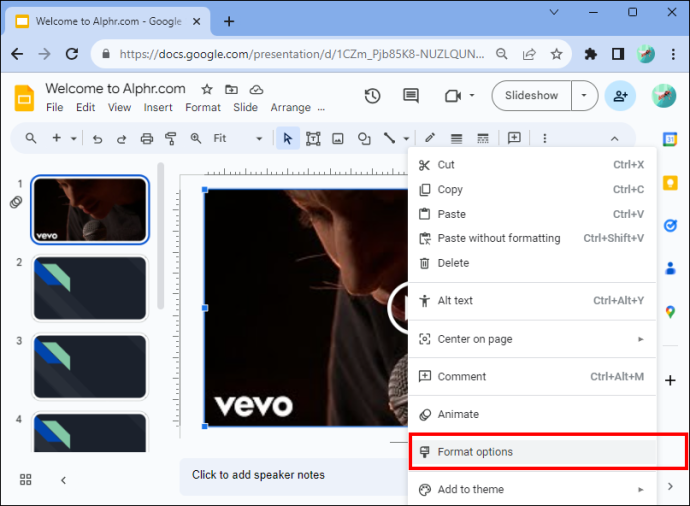
ویڈیو کے پلے بیک کے اختیارات میں ترمیم کریں۔
آپ اپنی ویڈیو کو Google Slides میں سیٹ کر سکتے ہیں کہ جیسے ہی آپ کسی سلائیڈ پر جائیں، یا آپ کسی ویڈیو کے چلنے پر اس میں ترمیم کر سکیں۔ یہاں آپ کو کیا کرنے کی ضرورت ہے:
- ویڈیو پر دائیں کلک کریں۔

- 'فارمیٹ کے اختیارات' کو منتخب کریں۔
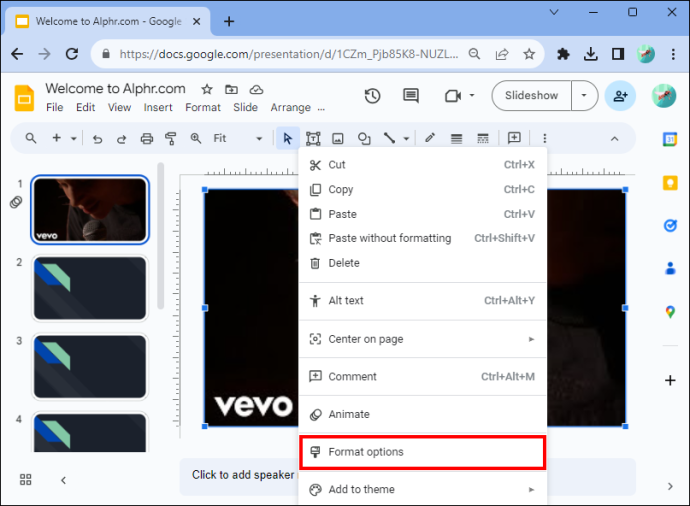
- 'ویڈیو پلے بیک' کو منتخب کریں۔
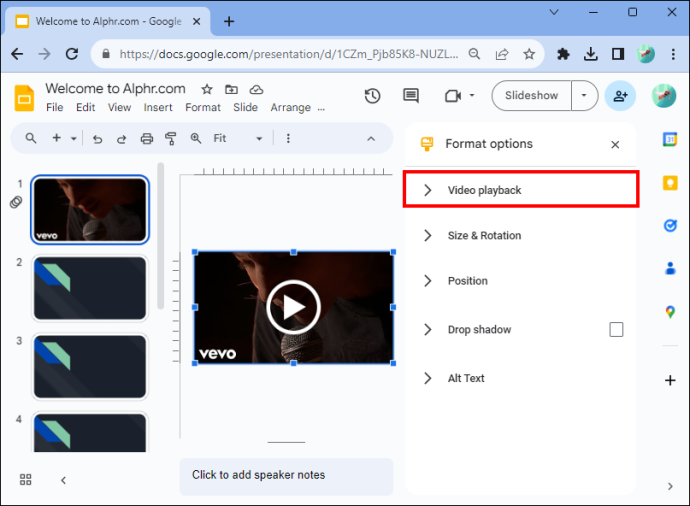
- کلک کرنے پر ویڈیو چلانے کے لیے 'Play on Click' پر جائیں۔
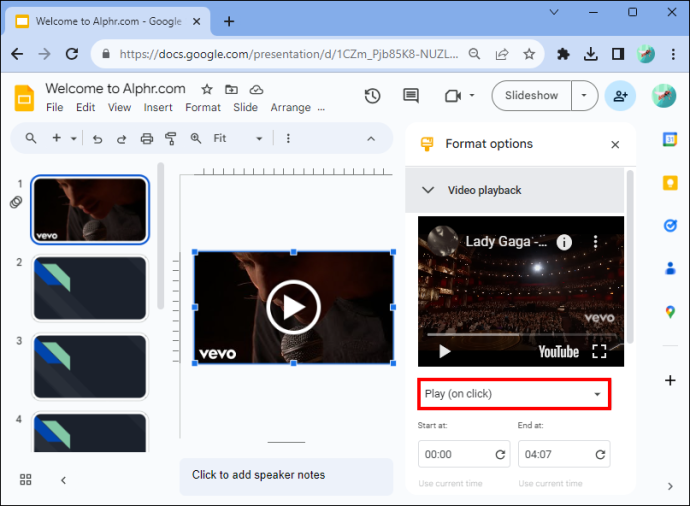
- متبادل طور پر، اگلی سلائیڈ پر جاتے ہی ویڈیو چلانے کے لیے 'خودکار طور پر چلائیں' کو منتخب کریں۔
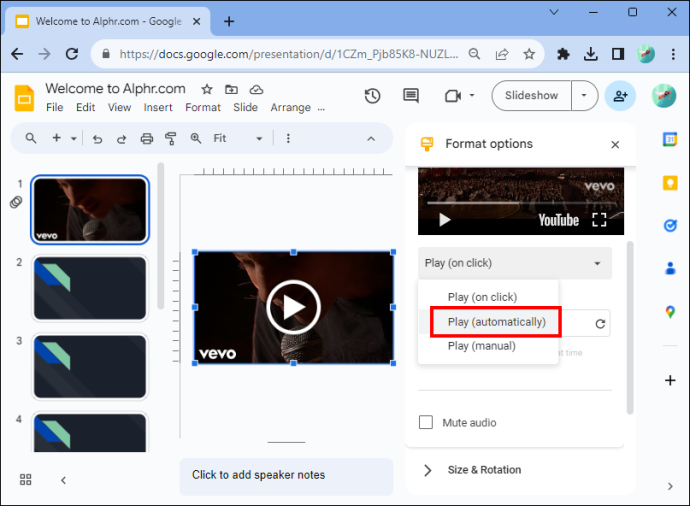
ویڈیو فارمیٹ کے اختیارات میں، آپ پلے بیک کی مزید ترتیبات کو بھی ایڈجسٹ کر سکتے ہیں، جیسے ویڈیو میں آڈیو کو خاموش کرنا۔ اگر آپ مخصوص تقاضوں کے ساتھ ٹائمر کا ذریعہ نہیں بنا سکتے ہیں، تو آپ اپنے ویڈیو ٹائمر کو کسی خاص وقت پر شروع اور ختم کر سکتے ہیں۔ مثال کے طور پر، اگر آپ کو 50 سیکنڈ کا ٹائمر یا 10 سیکنڈ کا ٹائمر درکار ہے۔
سلائیڈ ٹائمر ایکسٹینشن کا استعمال کرتے ہوئے گوگل سلائیڈ ٹائمر شامل کریں۔
اگر آپ اپنی Google Slides پریزنٹیشن میں ویڈیو ٹائمر شامل کرنے کے خواہشمند نہیں ہیں، یا اگر آپ زیادہ حسب ضرورت ٹائمر چاہتے ہیں، تو آپ کوشش کر سکتے ہیں سلائیڈ ٹائمر گوگل کروم براؤزر کی توسیع۔ یہ ایڈ آن آپ کو ٹیکسٹ پر مبنی کوڈ داخل کرنے کی اجازت دیتا ہے جسے یہ فنکشن میں تبدیل کرتا ہے۔
- کے آگے 'کروم میں شامل کریں' پر کلک کریں۔ سلائیڈ ٹائمر کروم ویب اسٹور میں توسیع۔
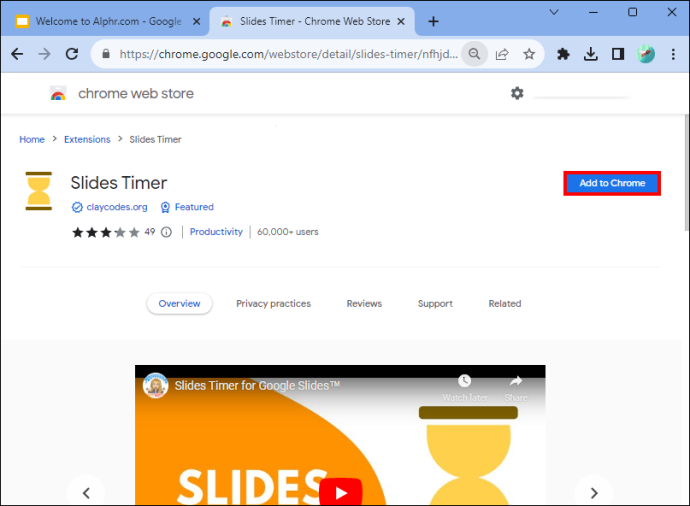
- 'توسیع شامل کریں' کو منتخب کریں۔
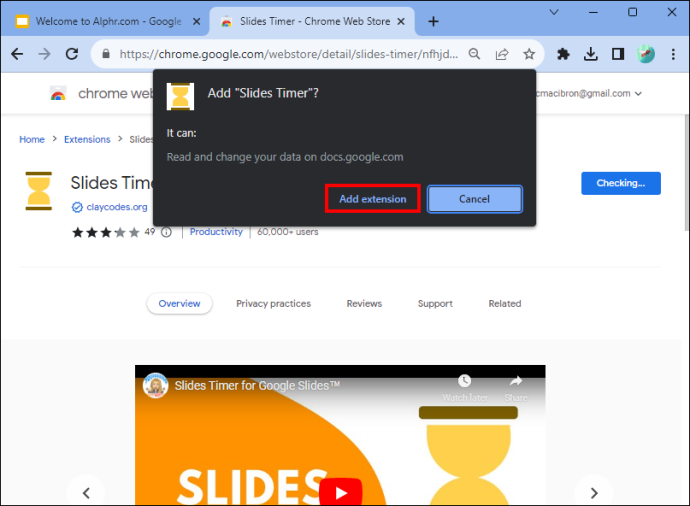
- اپنی گوگل سلائیڈ پریزنٹیشن کھولیں۔
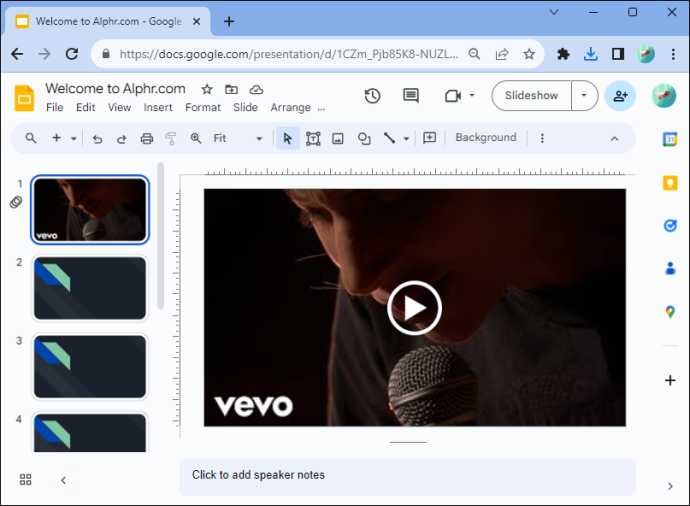
- 'توسیعات' کو منتخب کریں۔
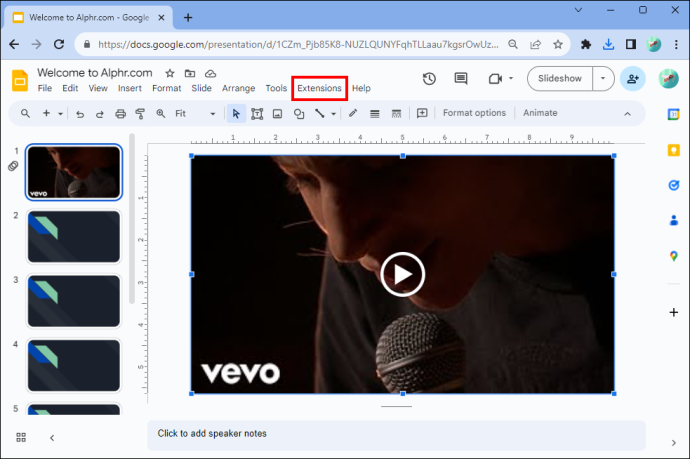
- 'سلائیڈ ٹائمر' پر جائیں۔
سلائیڈ ٹائمر ایکسٹینشن کے استعمال
آپ اپنی Google Slides پیشکشوں میں Slides Timer کے ساتھ کئی مفید خصوصیات استعمال کر سکتے ہیں۔
الٹی گنتی
سلائیڈز ٹائمر کے ساتھ الٹی گنتی ٹائمر بنانے کے لیے یہ اقدامات ہیں:
آلہ جڑ ہے یا نہیں اس کی جانچ کیسے کریں
- مینو کے نیچے ٹول بار میں 'ٹیکسٹ باکس' آئیکن پر جائیں۔
- ٹیکسٹ باکس میں، '<<'مخصوص وقت'->>' درج کریں۔ مثال کے طور پر، اگر آپ 3 منٹ کا الٹی گنتی چاہتے ہیں، تو آپ ٹیکسٹ باکس میں '<<3:00->>' ٹائپ کریں گے۔
- 'سلائیڈ شو' یا 'پیش' کو منتخب کریں اور آپ کا متن خود بخود الٹی گنتی ٹائمر میں تبدیل ہو جاتا ہے۔
کاؤنٹ اپ
سلائیڈز ٹائمر کا استعمال کرتے ہوئے اسٹاپ واچ یا کاؤنٹ اپ ٹائمر شامل کرنے کے لیے، ٹیکسٹ باکس میں '<<'مخصوص وقت'+>> داخل کریں جہاں آپ ٹائمر ڈالنا چاہتے ہیں۔
یہاں ایک مثال ہے: اگر آپ کو صفر سیکنڈ سے شروع ہونے کے لیے اسٹاپ واچ کی ضرورت ہے تو '<<00:00+>>' درج کریں۔ یہ خود بخود اسے 'پریزنٹ' اسکرین پر اسٹاپ واچ میں بدل دیتا ہے۔
وقت
سلائیڈز ٹائمر کروم ایکسٹینشن مقامی ٹائم زون میں موجودہ وقت کو ظاہر کر سکتی ہے۔ اسے ظاہر کرنے کے لیے، اپنی گوگل سلائیڈ میں ایک ٹیکسٹ باکس شامل کریں، پھر '<
تاریخ
Google Slides پریزنٹیشن سلائیڈ میں تاریخ داخل کرنے کے لیے، ایک ٹیکسٹ باکس شامل کریں، پھر '<
لکھنے کے تحفظ کو کیسے بند کریں
اگلی سلائیڈ پر جائیں۔
وقت ختم ہونے پر آپ خود بخود دوسری سلائیڈ پر جانے کے لیے سلائیڈ ٹائمر بھی استعمال کر سکتے ہیں۔ مثال کے طور پر، اگر آپ پانچ منٹ کے بعد دوسری سلائیڈ پر جانا چاہتے ہیں، تو آپ ایک ٹیکسٹ باکس اور ان پٹ '<<05:00-+>>' شامل کر سکتے ہیں۔
گوگل سلائیڈز میں ٹائمر استعمال کرنے کے فوائد
جب آپ اپنی گوگل سلائیڈ پریزنٹیشنز میں ٹائمر استعمال کرنے کے طریقے میں مہارت حاصل کر لیتے ہیں، تو آپ کو ان میں سے کچھ عظیم فوائد کا تجربہ ہوگا۔
اپنی پیشکش کو تیز کریں۔
آپ کی Google Slides پریزنٹیشن میں ایک ویڈیو ٹائمر آپ کو ہر سلائیڈ پر بات کرنے کے لیے لگنے والے وقت کو ٹریک کرنے میں مدد کر سکتا ہے۔ اگر میٹنگ کے دوران آپ کی پریزنٹیشن کا وقت محدود ہے، تو آپ ہر سلائیڈ پر جو وقت لینا چاہتے ہیں اسے مختص کرنا اور ٹائمر کا استعمال آپ کو خود کو تیز کرنے میں مدد کرتا ہے۔ مزید برآں، آپ اپنے ٹائم فریم میں ہر وہ چیز شامل کر سکتے ہیں جس پر آپ کو بحث کرنے کی ضرورت ہے۔
ایک مخصوص وقت کے بعد اگلی سلائیڈ پر جا کر اپنے ٹائمر کو خود بخود آگے بڑھنے کے لیے سیٹ کرنے کا آپشن بھی موجود ہے تاکہ آپ شیڈول پر رہیں۔
دوسرے لوگوں کے وقت کا احترام کرنا
Google Slides میں ٹائمر کا استعمال یقینی بناتا ہے کہ آپ کی پیشکش کسی دوسرے اسپیکر کے وقت کی خلاف ورزی نہیں کرتی ہے۔ ٹائمرز آپ کے سامعین کو یہ بھی دکھاتے ہیں کہ ان کے پاس سوالات پوچھنے یا اگلے اسپیکر پر منتقلی کی تیاری کے لیے کتنا وقت ہے۔
لچک فراہم کرتا ہے۔
Google Slides میں، اگر آپ اگلی سلائیڈ پر جانے کے لیے تیار ہیں اور اپنے ٹائمر کو ایڈجسٹ کرنے کی لچک رکھتے ہیں تو آپ ٹائمر کو جلدی روک سکتے ہیں۔ مثال کے طور پر، اگر آپ نے سوالات کے لیے وقت دیا ہے لیکن بہت سی درخواستیں موصول نہیں ہوئیں۔ یا اگر آپ سے کوئی دلچسپ سوال پوچھا جاتا ہے جس کا جواب دینے میں زیادہ وقت لگ سکتا ہے، یا کسی اور خیال کے بارے میں سوچا ہے جسے آپ اپنی پیشکش میں شامل کرنا چاہتے ہیں۔
سرگرمیوں کے لیے بصری امداد کا استعمال
اگر آپ نے اپنی Google Slides پریزنٹیشن میں سرگرمیاں شامل کی ہیں، تو ٹائمر آپ کے سامعین کو مرکوز رہنے میں مدد کرتے ہیں کیونکہ وہ دیکھ سکتے ہیں کہ ان کے پاس ایک سرگرمی کو مکمل کرنے میں کتنا وقت ہے۔
ٹائمنگ بریکس
گوگل سلائیڈ پریزنٹیشنز میں ٹائمر آپ کے سامعین کو بتاتے ہیں کہ وقفے کتنے لمبے ہیں، جو خاص طور پر طویل آن لائن اسباق دینے والے اساتذہ کے لیے مفید ہے۔
اپنی پیشکش کو آسانی کے ساتھ ترتیب دیں۔
اپنی گوگل سلائیڈ پریزنٹیشنز میں ٹائمر کا استعمال ہر سلائیڈ پر آپ کے وقت اور ان سرگرمیوں کے لیے دیے گئے وقت کو ٹریک کرنے میں مدد کرتا ہے جو آپ کے سامعین دیکھ سکتے ہیں۔ اوپر بیان کردہ مراحل کا استعمال کرتے ہوئے ٹائمر داخل کرنے میں ویڈیو اور داخل کرنے کے اختیارات اور سلائیڈ ٹائمر گوگل کروم براؤزر ایکسٹینشن کا استعمال شامل ہے۔ ایک بار جب آپ Google Slides میں اپنا ویڈیو داخل کر لیتے ہیں، تو آپ اس کا سائز تبدیل کر سکتے ہیں اور اس کی پوزیشن اور پلے بیک کی ترتیبات میں ترمیم کر سکتے ہیں۔
کیا آپ نے کبھی اپنی گوگل سلائیڈ پریزنٹیشنز میں ٹائمر استعمال کیے ہیں؟ کیا انہوں نے آپ کی پیشکشوں کو اچھی طرح سے منظم رکھنے میں آپ کی مدد کی؟ ہمیں ذیل میں تبصرے کے سیکشن میں بتائیں۔








